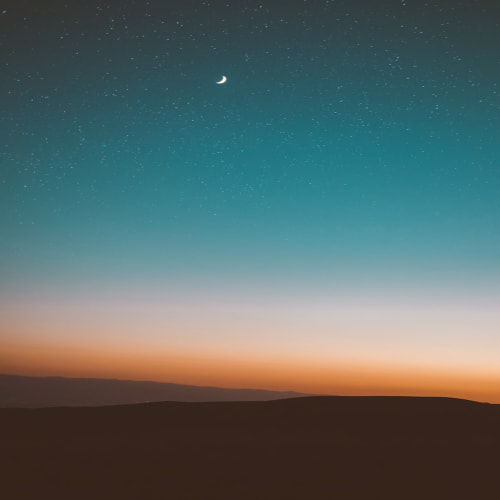인터넷 브라우저를 사용하다 보면 자주 방문하는 홈페이지가 있습니다. 저는 주로 검색 포털 사이트나 업무 할 때 사용하는 온라인 툴, 유튜브 등을 자주 사용하는 것 같은데요, 이러한 웹사이트들을 매번 접속할 때마다 url 주소를 입력하고 검색해서 들어가면 번거롭겠죠. 그래서 오늘은 크롬에서 북마크(책갈피)를 추가하는 방법과 삭제하는 방법을 알려드리겠습니다.

구글 크롬에서 북마크(책갈피) 설정하기
먼저, 북마크(책갈피) 설정하고 싶은 웹사이트로 들어가 줍니다. 저는 맥북을 이용하고 있지만 맥과 윈도우용 둘 다 방법은 똑같으니 그대로 해주시면 되겠습니다. 우측 상단에 별 모양 아이콘을 눌러줍니다.

그러면 이렇게 별 아이콘이 채워지면서 '북마크 추가됨'이라는 문구와 함께 책갈피의 이름과 폴더를 정해주면 됩니다. '북마크 삭제' 버튼도 있으니 북마크를 삭제하고 싶다면 똑같이 삭제하고자 하는 페이지 방문(북마크로 등록되어있어야 함)-별 아이콘을 클릭-'삭제' 버튼 클릭하면 되겠죠? 완료했다면 다음과 같이 나오게 됩니다.

북마크바가 나오지 않는다면?(단축키)
이 북마크바가 보이지 않는다면 단축키를 이용해 북마크를 켜주면 되는데요. 맥북은 command + shift + b이고, 윈도우는 control + shift + b입니다. 'bookmark'의 앞글자 b를 따온다고 생각하시면 손에 익는데 편하실 거예요.

맥북은 command + shift + b이고, 윈도우는 control + shift + b입니다. 'bookmark'의 앞글자 b를 따온다고 생각하시면 손에 익는데 편하실 거예요.

크롬 북마크 삭제하기
북마크를 간편하게 삭제할 수 있는 방법도 있습니다. 바로 북마크에 커서를 올려두고 우클릭을 해줍니다. 그러면 '삭제'버튼이 있습니다. 삭제 버튼 클릭해 주면 북마크가 사라져 있는 것을 볼 수 있습니다.

마무리
이렇게 해서 오늘 크롬에서 북마크 추가 및 삭제하는 법, 북마크가 보이게 하는 단축키를 알아보았습니다. 오늘 알려드린 단축키는 윈도우와 맥북에서도 사용가능하기 때문에 알아두시면 유용하게 사용하실 수 있습니다. 업무의 효율성을 높이기 위해 자주 사용하시는 웹사이트를 북마크로 추가해 보시기 바랍니다.